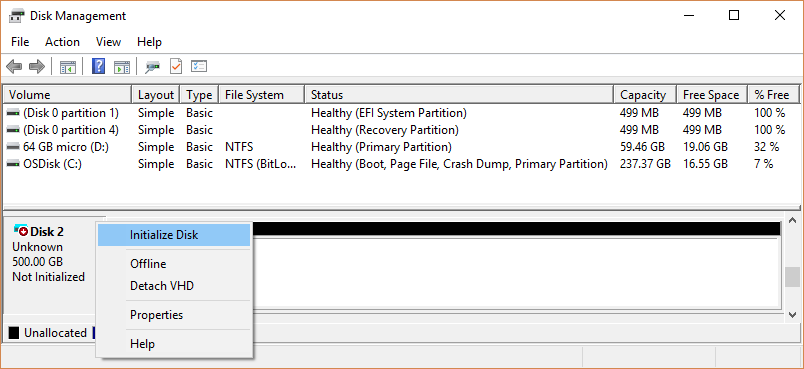새 디스크 초기화
새 디스크 초기화
디스크 관리를 사용하여 새 디스크를 초기화하는 방법은 다음과 같습니다. PowerShell을 사용하려는 경우 initialize-disk cmdlet을 대신 사용합니다.
-
디스크 관리를 관리자 권한으로 엽니다.
이렇게 하려면 작업 표시줄의 검색 상자에 디스크 관리를 입력하고 디스크 관리를 길게 선택(또는 마우스 오른쪽 단추로 클릭)한 다음, 관리자 권한으로 실행 > 예를 선택합니다. 관리자 권한으로 열 수 없으면 대신, 컴퓨터 관리를 입력하고 스토리지 > 디스크 관리로 이동합니다.
-
디스크 관리에서 초기화하고자 하는 디스크를 마우스 오른쪽 단추로 클릭하고 디스크 초기화를 클릭합니다(그림 참조). 디스크가 오프라인으로 표시되면 먼저 마우스 오른쪽 단추로 클릭하고 온라인을 선택합니다.
일부 USB 드라이브에는 초기화할 수 있는 옵션이 없으며 포맷된 후 드라이브 문자가 지정됩니다.
-
디스크 초기화 대화 상자(그림 참조)에서 올바른 디스크를 선택했는지 확인한 후 확인을 클릭하여 기본 파티션 스타일을 적용합니다. 파티션 스타일(MBR 또는 GPT)을 변경해야 할 경우 파티션 스타일 정보 - GPT 및 MBR를 참조하세요.
디스크 상태가 초기화에서 온라인 상태로 바로 변경됩니다. 어떤 이유로든 초기화가 실패하는 경우 디스크의 상태가 초기화되지 않음 또는 디스크가 완전히 누락됨을 참조하세요.
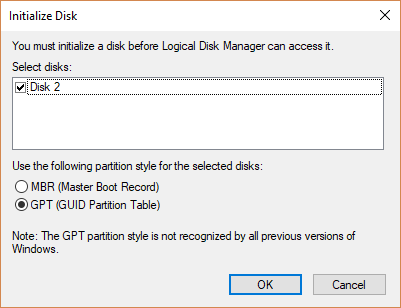
파티션 스타일 정보 - GPT 및 MBR
디스크는 파티션이라는 여러 청크로 나눌 수 있습니다. 파티션이 하나만 있는 경우를 비롯하여 각 파티션의 파티션 스타일은 GTP 또는 MBR이어야 합니다. Windows는 디스크의 데이터에 액세스하는 방법을 이해하기 위해 파티션 스타일을 사용합니다.
별로 흥미로운 내용은 아니지만 결론적으로 오늘날에는 일반적으로 파티션 스타일을 걱정할 필요가 없습니다. Windows에서 적절한 디스크 유형을 자동으로 사용하기 때문입니다.
대부분의 PC는 하드 드라이브 및 SSD에 대해 GPT(GUID 파티션 테이블) 디스크 유형을 사용합니다. GPT가 좀 더 강력하며 2TB보다 큰 볼륨을 허용합니다. 이전의 MBR(마스터 부트 레코드) 디스크 유형은 32비트 PC, 오래된 PC 및 메모리 카드와 같은 이동식 드라이브에서 사용됩니다.
디스크를 MBR에서 GPT로 또는 그 반대로 변환하려면 먼저 디스크에서 모든 볼륨을 삭제하고 디스크에 있는 모든 항목을 지워야 합니다. 자세한 내용은 MBR 디스크를 GPT 디스크로 변환 또는 MBR 디스크를 GPT 디스크로 변환을 참조하세요.

 만키로군
만키로군